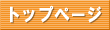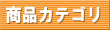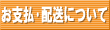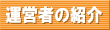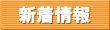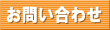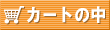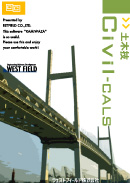�y�ؓW�J�}�i�ܑ������W�J�}�j


|
�L�����y�[���ɂ��R�����̃T�|�[�g�p�b�P�[�W���t���Ă��܂��B
����Ȃ���������ɂ��d�b���@TEL 055-285-5229
|
 |
����
���H��p�̓W�J�}�i�o���`�}�j�\�t�g�ł��B
���ϖ@���g���Ėʐόv�Z���ƓW�J�}���쐬���܂��B
��t�����H��}���z�[���Ȃǂ̉��Z�T�����s���܂��B�����قNJȒP�ɓ��H�W�J�}���쐬���܂��B
���ϖ@���g��Ȃ��y�؍H���̓W�J�}�͂����� ���H���W�J�}�i�y�،����W�J�}�j
�J���҂���
|
�`���i�R���Z�v�g�`
�y�ؓW�J�}�i�ܑ������W�J�}�j�́A�ܑ��H���Ŋ���I�ɗp�����Ă��镽�ϖ@�W�J�}���쐬����\�t�g�ł��B
�Ȃ�ׂ��e���L�[�����œW�J�}���쐬�ł���悤�ɍH�v���Ă��܂��B
�i�P�j���ϖ@�ɂ���
�N�_�̑��_���Ɂi�O�j�Ɠ��͂��ăG���^�[�L�[�������ƁA���_���Ɂu�m���D�O�v������A�P�����Ɂu�O���v������܂��B��͕�������͂��܂��B
���Ɂi�P�{�P�R�D�Q�j�Ɠ��͂���ƁA���_���Ɂu�m���D�P�{�P�R�D�Q���v������A�P�����Ɂu�R�R�D�Q���v������܂��B
���̂悤�ɁA���_����\���u���l�v�Ɓu�����v�����X�Ɠ��͂��邾���ŁA���ϖ@�̓W�J�}��e�Ղɍ쐬�ł��܂��B
�Q�i�v�j�f�ʂ̍쐬��A�H�悪����Ă���ꍇ�̕��ϖ@�̍쐬���e�Ղł��B
���͌�́A���h���̗ǂ��W�J�}�ɂȂ�悤�ɁA���C�A�E�g��ʂ����Ȃ���k�ڂ�ύX���܂��B
���̍ہA�c�Ɖ��̏k�ڂ�ʁX�ɕς��邱�Ƃ��o���܂��B�Ƃ����̂́A�����̕��y�H���Ȃǂ̓W�J�}�́A�������Z���������������Ƃ���A����k�ڂ̓W�J�}�ł́A�ג����Ȃ��Ă��܂��A���h������������ł��B
�c�Ɖ��̏k�ڂ�ʁX�Ɏw�肵�A�����Z���W�J�}��S�|����ƁA���������̓W�J�}�����h���ǂ��쐬�ł��܂��B
�܂��A���C�A�E�g�ύX�̍ۂɂ́A�������p���T�C�Y�̑召�ɂ��A�Q�i������R�i�����ɓW�J�}��z�u���邱�Ƃ��\�ł��B
�k�ڂ̊W�ŗp���ɓ��肫��Ȃ��ꍇ�ɂ́A���̗ǂ��Ƃ���ŁA�����I�ɐؒf���Ď��y�[�W�̗p���ɍ�}����Ƃ�����A�֗��ȋ@�\�ł��B
�i�Q�j���t�����H�ɂ���
���ϖ@�ō쐬�����u�{���v�Ɛڑ�����u���t�����H�v�́A��`�E�O�p�`�E�w�����̂����ꂩ�ō쐬���܂��B
���͂���ۂɁA���ɍ�}�ς݂̐}�`�ƁA���ꂩ����͂���}�`�Ƃ̐ڑ��ӂ��A�}�E�X�Ŏw��o����Ƃ��낪�A�g���Ղ��̃|�C���g�ł��B
�i�R�j�T�����ɂ���
�}���z�[����~�����Ȃǂ̕\�w�ɍ\���������U���Ă���ꍇ�ɂ́A�ꊇ���āu�~�����O�D�P�T��×�O�D�R��×�P�T�J��=-�O�D�U�W�u�v���ƁA�T���ł��܂��B
�i�S�j�ȈՂb�`�c�ɂ��ҏW
�i�T�j�f�[�^�Ǘ�
���Ɩ@����������A�����̍H�����킸�ɁA�P�O�N�Ԃ̍H���f�[�^�̕ۊǂ��`���t�����܂����B
����ɑΉ����A�y�\�t�g�ł́A�t�@�C���̑�������Ȃ��Ă��A�f�[���u�{�I�v�̌`�ɐ������ĕۊǂ���d�g�݂�݂��܂����B
�܂��A������̃p�\�R���̌̏�ɔ����A�����o�b�N�A�b�v�@�\�������܂����B�H���f�[�^���O���Ƀo�b�N�A�b�v���邱�ƂŁA���Ɩ@�̉����ɔ����A�H���f�[�^�̂P�O�N�ԕۊǂ��������܂��B
���̑��ɂ��y�\�t�g�ɂ́A���H�̏c�E���f�}����}����\�t�g��A���ނ��X�L���j���O����\�t�g�ȂǁA����Ŗ𗧂֗��ȃ\�t�g���t�����Ă��܂��B
|
�y�\�t�g
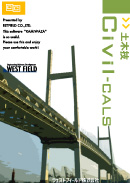
���ϖ@�̖ʐόv�Z���ƁA�W�J�}��e�Ղɍ쐬���܂��B |
����ł��Љ�
�\�t�g�E�F�A���ǂ�ȓ����Ƌ@�\������̂��A����ŏЉ�����܂��B
- ���i�Љ��@�i�ǂ̂悤�Ȏg����������̂��Љ�����܂��B�j
- �y�ؓW�J�}

- �y�ؓW�J�}�@CAD�C��

- ����}�j���A���@�i�@�\�ʂ̎g�������Љ�����܂��B�j
- �p���ݒ�

- �w�����̍�}

- ���C�A�E�g

- �O�p�`�̍�}

- ���ϖ@�@����

- ���ϖ@�@�f�[�^�����N

- ���ϖ@�@���Z�T��

- ���ϖ@�@�����l

- ���ϖ@�@���C�A�E�g

- ���ϖ@�@�v�Z���̍쐬

- �f�[�^�̍ē���

- ���ϖ@�@���v�ʐ�

- �i�ǓW�J�}

- �W�J�}�̏I��

���i�̂��Љ�
�ܑ��H���ő����g�����ϖ@�ɂ��ʐόv�Z���ƓW�J�}���쐬���܂��B���Ƀw�����A�O�p�`�ł̍�}�A�i�ǂ̍�}���\�ł��B
�@��}�ݒ�
�o�͗p����]���A�\�藓�̐ݒ���s���܂��B

�A���_����
���_�ƕ�������͂��܂��B
�u1�v�Ɠ��͂��邱�ƂŁuNo.1�v�ƕϊ����u1+15�v�Ɠ��͂��邱�ƂŁuNo.1+15�v�ƕϊ����܂��B
�P�������ݒ肵�����_�ԋ����ɉ����Ď����\������܂��B
�B��������
�S������͂���Ǝ����ō��E�ɓ�������Ēl�����͂���܂��B
���E�̕������قȂ�ꍇ�͂��ꂼ�꒼�ړ��͂��܂��B
2�f�ʂ̓��͂�A���̑O��A�i���_������Ă���ꍇ�j�̓��͂��s���܂��B
�C���Z�T��
���t�����H�Ȃǂ̉��Z��}���z�[���Ȃǂ̍T����ݒ�ł��܂��B
���Z�T���́u�w�����v�u�O�p�`�v�u��`�v�u�~�v�u���̑��v���I�����܂��B

�D�����l�̓���
�v�l�ɑ�������l����͂��܂��B
�����l�ɐv�l���R�s�[���āA�����l�̕ύX�ӏ��̂ݓ��͂��邱�Ƃœ��͎�Ԃ��Ȃ��܂��B
�E�f�[�^�����N
��ɓ��͂������ϖ@�̃f�[�^�𗘗p���鎖���o���܂��B�i���݃f�[�^�����N�j
�܂��A�c�f�}�������͐؍�c�f�œ��͂������_��P�����E�����𗘗p���邱�Ƃ��o���܂��B�i���ʃf�[�^�����N�j
�F��}���C�A�E�g
���͂����W�J�}������p���ɔz�u���܂��B
�c���ɂ��ꂼ��ʂ̏k�ڂ�ݒ肷�邱�Ƃ��ł��܂��B
�k�ڂ�ύX�������Ƃɂ���āA�p������͂ݏo��ꍇ�́A�����I�ɑ��_������ĉ��y�[�W���܂��B
�܂��A1�y�[�W���ɂ����܂�悤�ɕ\���i���𑝂₷���Ƃ��\�ł��B

�G�v�Z��
�p���Ɍv�Z����\��t���A�^�C�g�����������݂܂��B
�H���@���̕ύX
���@���^�C�v�E�Z���^�[���C���\���̗L���E�ʐϔԍ��i��`���̔ԍ��j�̗L����I���ł��܂��B
�ʐϔԍ����ۂň͂����Ƃ��o���܂��B
�I���ʕ��̍쐬
�W�J�}���I������ƁA�f�[�^�͖{�I�^�t�@�C���@�\�ɕۑ�����A�P�O�N�Ԃ̍H���f�[�^�̕ۊǂɔ����܂��B
�Ȃ��A���ʕ��͕t����FW-CAD�ŏC�����鎖���o���܂��̂ŁA�\���͂̂���W�J�}���쐬�ł��܂��B
�J�ʐόv�Z���i��p�����j
�W�J�}�ō쐬�����f�[�^�́A�y�ؖʐσ\�t�g���ړI�̖ʐϒ��[�Ɉ�����鎖���o���܂��B
���q�l�̐�
���]���͂��q�l���M�������������x�ɂȂ��Ă���܂��B
 | ��ϖ��� |
 | ���� |
 | ���� |
 | ���s�������� |
 | ��ϕs�������� |
 | ���]�� |
�Q�l�����E�戵������
�}�ʃT���v���@�iPDF�t�@�C�� �@2�y�[�W�@378KB�j
�@2�y�[�W�@378KB�j
����}�j���A���@�iPDF�t�@�C�� �@138�y�[�W�@2.4MB�j
�@138�y�[�W�@2.4MB�j
�J�^���O�@�iPDF�t�@�C�� �@12�y�[�W�@1.1MB�j
�@12�y�[�W�@1.1MB�j
�����
| OS |
Windows 11 Pro
Windows 11 Home
Windows 10 Pro
Windows 10 Home
Windows 8 / 8.1 Pro
Windows 8 / 8.1
�� 32bit�� / 64bit�ł̂ǂ���ɂ��Ή�
|
| CPU |
Intel 2.0GHz�ȏ� |
| ������ |
2.0GB�ȏ� |
�f�B�X�N
�e�� |
5.5GB�ȏ�
�� �ʓr�f�[�^��ۑ����邽�߂̋e�ʂ��K�v�ł��B |
| ��ʉ𑜓x |
1024×768�h�b�g �iSVGA�ȏ�j |
| �v�����^ |
��LOS�Ή��̃v�����^ |
| �v���b�^ |
��LOS�Ή��̃v���b�^ |
| �����p�{�� |
1�{�w�������ꍇ�ɂ́A1��݂̂̓���ƂȂ�܂��B
�����̃p�\�R���ł����p�����ꍇ�́A���̑䐔�����w���������B
�� �p�\�R�������ŗL�̏������Ƀ\�t�g�E�F�A�v���e�N�g�ŊǗ����s���Ă��܂��̂ŁA���ЂŔ��s�����p�X���[�h����͂����p�\�R���݂̂����p�ł��܂��B
�V�����p�\�R���ɓ���ւ���ۂɂ́A�Â��p�\�R���̐����R�[�h��p�ӂ��ē��Ђ܂ł��A���������B |
| ���̑� |
�y�\�t�g�i�y�؋Z�j�̓g�[�^���V�X�e���ł��B���̂��߁A�\�t�g��lj��w������ƁA�\�t�g�Ԃ̃f�[�^�̂���肪�\�ɂȂ�A��藘�������サ�܂��B
���������L�̃\�t�g�E�F�A�Ɠ���PC�ɃC���X�g�[������ɂ͎葱�����K�v�ɂȂ�܂��B����]�̂��q�l�́A��ς��萔�ł����T�|�[�g�Z���^�[�ւ��₢���킹���������B
�@Kami�Z�V���[�Y �i�E�F�X�g�t�B�[���h�j
�@�d�[Pro. �i�E�F�X�g�t�B�[���h�j
�@�d�[Pro.+ �i�E�F�X�g�t�B�[���h�j
�@�f�W�^���ʐ^�� �i�E�F�X�g�t�B�[���h�j
�@�y�؋ZCALS �i�E�F�X�g�t�B�[���h�j
�@�y��Pro. �i���R�[�\�t�g�E�F�A�j
�@�H���ʐ^�� �i���R�[�\�t�g�E�F�A�j
|